Csakúgy, mint a PDF összevonása, a mindennapi életben gyakran szükség lehet a videók egyesítésére. Néhány video-fúzió online kipróbálása után azonban még mindig nem található egy könnyen használható video-kombinátor, amely több video fájlt összekapcsolhat. Ebben a cikkben két nagyszerű video-összeolvadást mutatunk be, amelyek elősegítik a videó vágását és a videoklipek egyesítését. Ha szerkeszteni szeretné kedvenc filmjeit vagy videóit, amelyeket éppen rögzített, folytathatja az olvasást, hogy megtalálja a legjobb választ.
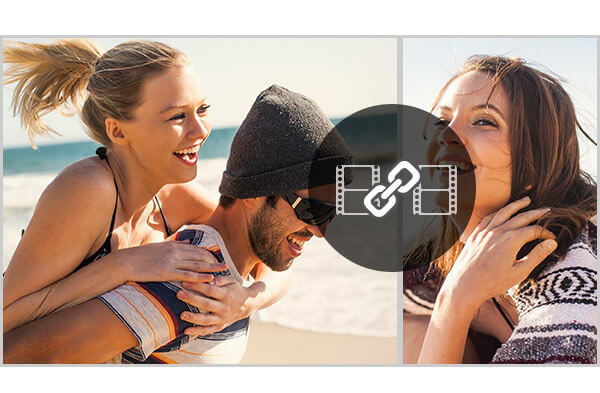
Amikor az ingyenes video-kombinátorról beszélünk, hamarosan néhány online video-egyesülésre gondolhat. Míg ebben a cikkben nem javasoljuk online szoftverek használatát a videók összekapcsolására. Mivel még a videók feltöltése és elemzése érdekében, az online videó kombináló nagyon sokáig fog kerülni. Ha nem találja meg könnyen a megfelelő videószerkesztőt, akkor őszintén javasoljuk neked egy hatalmas és könnyen használható programot. Először töltse le és telepítse ezt Ingyenes videokombináció A számítógépén.
1 lépés Indítsa el a Video Combiner alkalmazást

Nyissa meg ezt az ingyenes video-összefűző szoftvert a számítógépén.
2 lépés Adjon hozzá egyesíteni kívánt videókat

Kattintson a felső lista "Fájl hozzáadása" gombra az összekapcsolni kívánt videók importálásához az előugró ablakból.
3 lépés Videók egyesítése egy fájlba
Válassza ki az egyesíteni kívánt videókat, majd jelölje meg az "Egyesítés egy fájlba" elemet. Ez a kiváló Video Merger lehetővé teszi a kimeneti formátumok és a célmappa beállítását. Ezt követően rákattinthat a „Konvertálás” elemre, hogy elkezdhesse a videók összekapcsolását.
Összehasonlítva online video fúzió, ez az ingyenes videószerkesztő szoftver nagyon sok idő alatt több szegmenst összevonhat egy teljes fájlba. És lehetővé teszi, hogy az igényeinek megfelelően válassza ki a megfelelő kimeneti videó formátumot. Ezenkívül elősegítheti a videó klipekbe történő vágását, hogy csak a hasznos alkatrészeket mentse el, és ezeket a videoklipeket egy új, kiváló minőségű fájlba egyesítheti.
Ha videókat szeretne kombinálni, akkor az első ingyenes video-egyesítés teljesen megfelelhet az akaratának. Az első szoftvernek azonban csak Windows verziója van, és Mac-ben nem használhatja. Mi lenne, ha a videókat szeretné kombinálni Mac-en? Mi lenne, ha további videószerkesztő funkciókat szeretne, nem csak a videó kombinálását? Ebben a részben bemutatjuk a hatalmasabbokat Video Enhancer hogy összekapcsolja a videókat a PC-n és a Mac-en.
1 lépés Indítsa el a Video Enhancer alkalmazást
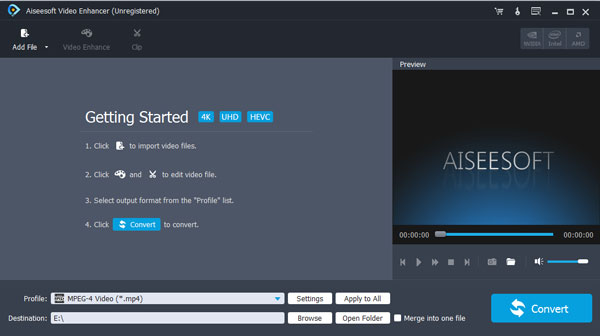
Töltse le és telepítse a videó összefűző szoftvert a számítógépére, és nyissa meg.
2 lépés Töltsön be videoklipeket
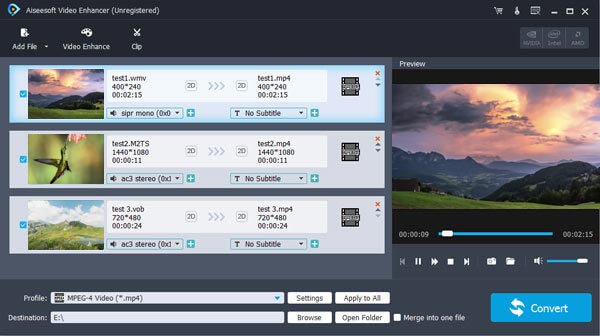
Kattintson a felső lista "Fájl hozzáadása" gombra az egyesíteni kívánt videoklipek importálásához a felbukkanó ablakból.
3 lépés Videoklipek kombinálása
Válassza ki a videoklipeket, és jelölje meg az "Egyesítés egy fájlba" elemet. Csakúgy, mint a Free Video Combiner, ez is lehetővé teszi a kimeneti videó formátumának és a célfájl mappának a választását a kombinált videóhoz. Kattintson a "Konvertálás" gombra a videók kombinálásának megkezdéséhez.
Egy idő után a forrásvideók egy új videofájlba egyesülnek. Kattintson a "Mappa megnyitása" gombra, és közvetlenül megnyithatja a mappát az összefűzött videó ellenőrzéséhez.
1. A Video Enhancer a professzionális videójavító szoftver. Ha javítani szeretné a videó minőségét és beállítani a kimeneti effektusokat, ez lehet a legjobb választás. Javíthatja a videó minőségét azáltal, hogy elősegíti a felbontást, optimalizálja a fényerőt és a kontrasztot, eltávolítja a videozajt és csökkenti a videó remegését. Ezen felül beállíthatja a fényerőt / kontrasztot / telítettséget / árnyalatot és még sok más a videóhatások testreszabásához.
2. Videószerkesztőként működhet, hogy segítsen forgassa el a videót, növényi videó a felesleges rész eltávolításához vágja be a videót a különféle részekbe, és személyes vízjelet adjon a kimeneti videóhoz.
3. Ez a csodálatos videójavító képes konvertálni a normál 2D filmet fantasztikus 3D videóké, hogy jobban élvezhesse 3D-eszközét.
4. Amellett, hogy több videót közvetlenül egyesít egybe, felhasználhatja azt egy film szegmensekre vágására és a klipek kiválasztására a klipek összeállításához. Ily módon az alkatrészek könnyen összeilleszthetők, hogy saját filmelőzetességet készítsen.
Ebben a cikkben elsősorban arról beszélünk, hogyan lehet összekapcsolni a videókat és a két video-összeolvadást, hogy megkönnyítsük. Függetlenül attól, hogy egyesíti a videót, vágja le a videót, vagy szerkeszti a videót más funkciókkal, az ajánlott szoftver nagy segítség lehet az Ön számára. Ingyenesen letöltheti és kipróbálhatja az egyiket a videók összekapcsolásához.